13 przepisów na automatyzację integracji formularzy, aby wypełnić swój marketing
Opublikowany: 2020-04-10ActiveCampaign niedawno wydało dwie nowe integracje z partnerami formularzy i stron docelowych Typeform i Unbounce. Te potężne integracje łączą solidne możliwości tych narzędzi do tworzenia formularzy bezpośrednio z dynamiczną platformą ActiveCampaign.
Zbudowaliśmy 13 szablonów receptur automatyzacji, które pomogą Ci rozpocząć pracę z integracją formularzy. Dzięki tym przepisom automatyzacji możesz:
- Wyślij serię powitalną
- Twórz oferty i zasilaj swój CRM
- Przetwarzaj zamówienia produktów
- Przeprowadzaj quizy i obserwacje wydarzeń
- Zbierz opinie
- Administrowanie ankietami
- Publikuj treści z bramkami i oferty specjalne
- Generuj leady i dowiedz się więcej o swoich kontaktach
Korzystając z natywnej funkcji „wariantu” Unbounce, możesz nawet testować formularze A/B, treści z bramkami i inne aspekty marketingu, aby zobaczyć, co działa najlepiej.
Czytaj dalej, aby dowiedzieć się więcej o naszych nowych przepisach dotyczących automatyzacji integracji formularzy:
- Integracja formularzy: wyślij serię powitalnych wiadomości e-mail
- Integracja formularzy: podzielone na segmenty wiadomości e-mail powitalne
- Integracja formularzy: Dodaj ofertę
- Integracja formularzy: Dodaj ofertę podzieloną na segmenty
- Integracja formularza: wyślij formularz rejestracji oferty specjalnej
- Integracja formularzy: dostarczaj treści z bramkami
- Integracja formularzy: Dalsze przesyłanie formularza zwrotnego
- Integracja formularzy: e-mail uzupełniający RSVP o wydarzeniu
- Integracja formularzy: e-mail uzupełniający do quizu
- Integracja formularzy: Przetwarzaj zamówienie z formularza
- Unbounce: seria powitalna oparta na wariancie formularza
- Unbounce: Przetestuj warianty treści bramkowanych
- Unbounce: warianty formularza testowego
1. Integracja formularzy: wyślij serię powitalnych wiadomości e-mail
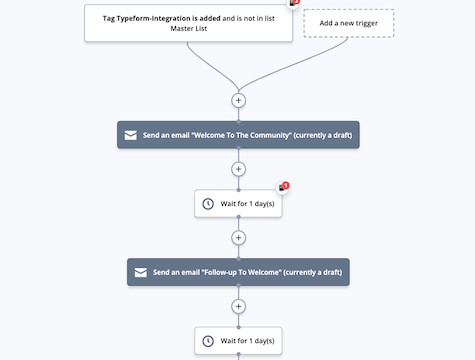
Wyślij nowym kontaktom serię powitalnych e-maili, aby przedstawić swoją markę i rozpocząć budowanie relacji.
Gdy kontakt subskrybuje za pośrednictwem zintegrowanego formularza — takiego jak formularz Typeform, formularz Jotform lub formularz Unbounce — ta automatyzacja wysyła do niego serię powitalnych wiadomości e-mail w ciągu kilku dni.
Seria powitalnych wiadomości e-mail to sekwencja wiadomości wysyłanych do nowych subskrybentów listy. E-maile powitalne mają wyższy wskaźnik otwarć niż jakiekolwiek inne e-maile marketingowe, ponieważ Twoje kontakty oczekują od Ciebie wiadomości!
Twoja sekwencja powitalnego e-maila może (i powinna):
- Udostępniaj informacje, aby ułatwić kontaktowi rozpoczęcie działalności
- Zachęć swoje kontakty do dołączenia do społeczności klientów w mediach społecznościowych
- Dostarcz magnes naprowadzający, który zaoferowałeś do subskrypcji, na przykład treści z bramkami lub rabat
- Spersonalizuj informacje o swoich kontaktach
- Wyślij JAK NAJSZYBCIEJ, gdy ktoś zasubskrybuje Twoją listę
Korzystając z serii e-maili powitalnych zamiast jednego e-maila powitalnego, masz szansę przedstawić swoją markę kontaktom i zbudować relację, zanim zaczniesz sprzedawać.
Ta automatyzacja pomaga wykonać wszystkie powyższe czynności. Możesz użyć tego przepływu pracy do ogólnej serii powitalnej lub stworzyć inną, bardziej spersonalizowaną wersję dla każdego zintegrowanego formularza.
Przed zaimportowaniem tej automatyzacji skonfiguruj integrację Typeform, Unbounce, Jotform lub innego formularza z ActiveCampaign.
Oto jak działa automatyzacja „Integracja formularzy: wyślij serię powitalnych wiadomości e-mail”:
- Automatyzacja jest wyzwalana, gdy kontaktowi zostanie przypisany tag integracji formularza. W naszym przykładzie tag to „Integracja typu form”. Ten tag wskazuje, że kontakt przesłał zintegrowany formularz. (Kiedy konfigurujesz integrację formularza, możesz ustawić ten tag.) Wykluczamy każdego, kto już znajduje się na naszej głównej liście e-mailowej, aby upewnić się, że seria powitalnych wiadomości e-mail trafia tylko do nowych kontaktów. Dostosuj ten wyzwalacz do skonfigurowanej integracji formularza.
- Automatyzacja wysyła pierwszą wiadomość powitalną z serii.
- Automatyzacja czeka 1 dzień. (Możesz dostosować krok oczekiwania.)
- Automatyzacja wysyła drugą wiadomość powitalną z serii.
- Automatyzacja czeka 1 dzień. (Możesz dostosować krok oczekiwania.)
- Automatyzacja wysyła trzecią wiadomość powitalną z serii.
- Automatyzacja się kończy.

2. Integracja formularzy: podzielone na segmenty e-maile powitalne
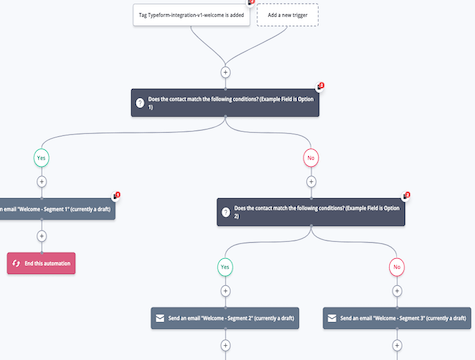
Wysyłaj nowym kontaktom treść, której chcą i potrzebują. Ta automatyzacja umożliwia wysyłanie nowym kontaktom dostosowanych wiadomości powitalnych lub serii powitalnych wiadomości e-mail.
Gdy kontakt subskrybuje za pośrednictwem zintegrowanego formularza — takiego jak formularz Typeform, Jotform lub Unbounce — możesz śledzić zgłoszenia kontaktów w każdym polu, a następnie automatycznie wysłać im powitalną wiadomość e-mail z najodpowiedniejszą treścią i wiadomościami.
E-maile powitalne mają wyższy wskaźnik otwarć niż jakiekolwiek inne e-maile marketingowe, ponieważ Twoje kontakty oczekują od Ciebie wiadomości!
Możesz podzielić swoją powitalną wiadomość e-mail lub serię powitalnych wiadomości e-mail na podstawie dowolnego przesłanego pola, w tym:
- Wiek
- Lokalizacja
- Płeć
- Źródło skierowania („Jak się o nas dowiedziałeś?”)
- Zamiar zakupu
- Zainteresowanie określonym produktem lub usługą
- Budżet
- Punkty bólowe
Na przykład, jeśli wiesz, że Twój kontakt jest lokalny w Twojej firmie, możesz wysłać mu powitalnego e-maila z informacjami o nadchodzących wydarzeniach. Jeśli kontakt mieszka dalej, bardziej sensowne jest udostępnianie treści online lub strony docelowej e-commerce.
Ta automatyzacja działa z integracjami formularzy, takimi jak Typeform, Jotform i Unbounce. Przed zaimportowaniem tej automatyzacji upewnij się, że masz skonfigurowaną integrację formularza i formularz subskrypcji zintegrowany z kontem ActiveCampaign. Aby segmentować na podstawie odpowiedzi kontaktów, musisz również zmapować pola formularza na pola niestandardowe w ActiveCampaign.
Oto jak działa reguła automatyzacji „Integracja formularzy: podzielone na segmenty e-maile powitalne”:
- Automat jest uruchamiany, gdy kontakt przesyła Twój zintegrowany formularz i przypisuje mu odpowiedni tag. W naszym przykładzie użyto Typeform, ale możesz dostosować wyzwalacz na podstawie integracji formularza. Możesz również dodać segment „Nie jest subskrybowany do listy głównej” do tego wyzwalacza, aby upewnić się, że tylko nowe kontakty będą przechodzić do automatyzacji i otrzymywać powitalne wiadomości e-mail.
- Warunek Jeżeli/Inaczej sprawdza, czy kontakt wybrał konkretną opcję w polu, według którego segmentujesz. W naszym przykładzie segmentujemy na podstawie tylko jednego pola i w tym kroku sprawdzamy opcję 1, ale możesz stworzyć więcej warunków, aby jeszcze bardziej spersonalizować wiadomości powitalne.
- Jeśli kontakt wybrał Opcję 1, automatyzacja wyśle do niego powitalną wiadomość e-mail z dostosowaną treścią na podstawie tej odpowiedzi. Możesz zbudować więcej akcji po pierwszym e-mailu, aby stworzyć własną serię powitalną.
- Jeśli kontakt nie wybrał Opcji 1, warunek Jeżeli/Inaczej sprawdza, czy wybrał Opcję 2.
- Jeśli kontakt wybrał opcję 2, automatyzacja wyśle do niego powitalną wiadomość e-mail z dostosowaną treścią na podstawie tej odpowiedzi. Możesz zbudować więcej akcji po pierwszym e-mailu, aby stworzyć własną serię powitalną.
- W naszym przykładzie oferujemy kontakty tylko 3 opcje dla pola, które wybraliśmy do segmentacji. (Jeśli masz więcej opcji kontaktów do wyboru, możesz zbudować więcej akcji If/Ins i powitalnych wiadomości e-mail.) Jeśli kontakt nie wybrał Opcji 2, możemy założyć, że wybrał Opcję 3, więc automatyzacja wyśle mu powitanie e-mail z dostosowaną treścią na podstawie tej odpowiedzi. Możesz zbudować więcej akcji po pierwszym e-mailu, aby stworzyć własną serię powitalną.
- Automatyzacja się kończy.

3. Integracja formularzy: dodaj ofertę
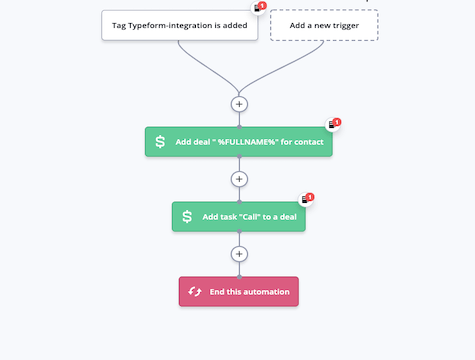
Czy korzystasz z integracji formularzy, takiej jak Typeform, Unbounce lub Jotform? Ta automatyzacja umożliwia tworzenie transakcji w ActiveCampaign CRM, gdy kontakt przesyła zintegrowany formularz.
Gdy kontakt przesyła formularz, ta automatyzacja dodaje transakcję do wybranego potoku i tworzy zadanie, z którym właściciel transakcji może się skontaktować. Śledzenie każdego kontaktu pomaga upewnić się, że żaden kontakt nie zostanie uszkodzony — i żaden potencjalny klient nie pozostanie bez kontaktu.
Ta automatyzacja umożliwia śledzenie kontaktu przez cały proces sprzedaży i podróż klienta. Używając lejków sprzedaży do organizowania procesów sprzedaży i przepływów pracy w sprzedaży, pomagasz zespołowi sprzedaży zachować porządek i oszczędzać czas, docierając do właściwych kontaktów we właściwym czasie.
Przed zaimportowaniem tej automatyzacji skonfiguruj integrację Typeform, Unbounce, Jotform lub innego formularza. Musisz także skonfigurować potok, do którego planujesz dodać kontakty.
Oto jak działa reguła automatyzacji „Integracja formularzy: Dodaj ofertę”:
- Automatyzacja jest wyzwalana, gdy kontaktowi zostanie przypisany tag integracji formularza. W naszym przykładzie tag to „Integracja typu form”. Ten tag wskazuje, że kontakt przesłał zintegrowany formularz. (Podczas konfigurowania integracji formularza możesz skonfigurować ten tag). Dostosuj ten wyzwalacz do skonfigurowanej integracji formularza.
- Automatyzacja tworzy ofertę w CRM na podstawie informacji, które kontakt udostępnił w przesłanym formularzu. Możesz dostosować to działanie Utwórz umowę, aby upewnić się, że wszystkie potrzebne szczegóły zostały przekazane ze zintegrowanego formularza do nowego rekordu transakcji.
- Automatyzacja tworzy zadanie dla właściciela transakcji, aby skontaktować się z nową transakcją. W naszym przykładzie akcja Dodaj zadanie przypisuje pierwsze wywołanie kontaktu do właściciela transakcji. Zapraszam do dostosowania tego zadania w oparciu o własny proces sprzedaży.
- Automatyzacja się kończy.

4. Integracja formularzy: dodaj ofertę podzieloną na segmenty
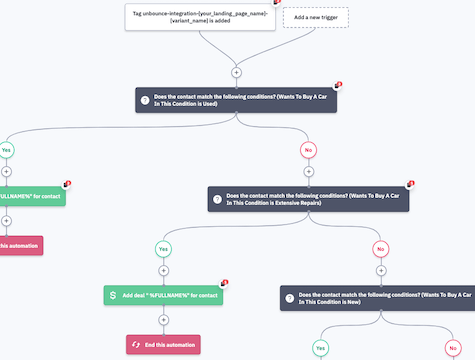
Gdy kontakt przesyła zintegrowany formularz, utwórz i podziel transakcję na podstawie przesłanych przez niego informacji.
Czy korzystasz z integracji formularzy, takiej jak Typeform, Unbounce lub Jotform? Ta automatyzacja pozwala tworzyć i segmentować nową ofertę w ActiveCampaign CRM, gdy kontakt przesyła zintegrowany formularz.
Segmentacja pomaga przesyłać najistotniejsze informacje do każdego kontaktu. Możesz segmentować swoje kontakty na podstawie dowolnych informacji, które przesyłają w zintegrowanym formularzu, w tym:
- Wykorzystanie produktu
- Dane demograficzne
- Psychografia
- Gdzie są na drodze kupującego
- Urządzenie (komputer stacjonarny a telefon komórkowy)
- I wiele więcej!
Ta automatyzacja pozwala organizować i śledzić kontakty w całym lejku sprzedaży i ścieżce klienta. Śledzenie kontaktów i segmentów w CRM pomaga Twojemu zespołowi sprzedaży zachować porządek i zaoszczędzić czas, docierając do właściwych kontaktów we właściwym czasie.
Przed zaimportowaniem tej automatyzacji skonfiguruj integrację Typeform, Unbounce, Jotform lub innego formularza. Musisz także skonfigurować potok(y) i segment(y), do których planujesz dodać kontakty.
Oto jak działa reguła automatyzacji „Form Integration: Add a Segmented Deal”:
- Automatyzacja jest wyzwalana, gdy kontaktowi zostanie przypisany tag integracji formularza. W naszym przykładzie tag to „unbounce-integration-[nazwa_strony_docelowej]-[nazwa_wariantu]”. Ten tag wskazuje, że kontakt przesłał zintegrowany formularz. (Podczas konfigurowania integracji formularza możesz skonfigurować ten tag). Dostosuj ten wyzwalacz do skonfigurowanej integracji formularza.
- Warunek Jeżeli/W przeciwnym razie sprawdza informacje, które kontakt przesłał w zintegrowanym formularzu. W naszym przykładzie sprawdzamy, w jakim stanie samochodu kontakt chce kupić. Sprawdzamy, czy „Chce kupić samochód w takim stanie” to „Używany”.
- Jeśli „Chce kupić samochód w takim stanie” to „Używany”, automatyzacja dodaje ofertę. Możesz ustawić etap, właściciela i wartość tego warunku. Po tym możesz stworzyć więcej akcji, aby stworzyć solidny przepływ tworzenia transakcji.
- Jeśli „Chce kupić samochód w tym stanie” nie jest „Używany”, warunek Jeśli/Inny sprawdza, czy „Chce kupić samochód w tym stanie” oznacza „Zaawansowane naprawy”.
- Jeśli „Chce kupić samochód w takim stanie” to „Zaawansowane naprawy”, automatyzacja dodaje ofertę. Możesz ustawić etap, właściciela i wartość tego warunku. Po tym możesz stworzyć więcej akcji, aby stworzyć solidny przepływ tworzenia transakcji.
- Jeśli „Chce kupić samochód w tym stanie” nie jest „rozległą naprawą”, w warunku „Jeżeli/inaczej” sprawdza, czy „Chce kupić samochód w tym stanie” jest „Nowy”.
- Jeśli „Chce kupić samochód w takim stanie” jest „Nowy”, automatyzacja dodaje ofertę. Możesz ustawić etap, właściciela i wartość tego warunku. Po tym możesz stworzyć więcej akcji, aby stworzyć solidny przepływ tworzenia transakcji.
- Jeśli „Chce kupić samochód w takim stanie” nie jest „Nowy”, automatyzacja się kończy.

5. Integracja formularza: wyślij formularz rejestracji oferty specjalnej
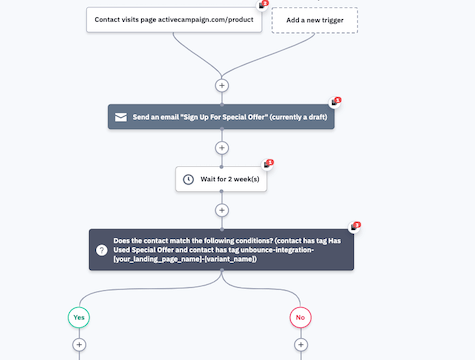
Czy zbierasz zapisy na oferty specjalne za pośrednictwem formularza Typeform, Jotform lub Unbounce? Ta automatyzacja ułatwia udostępnienie formularza rejestracji oferty specjalnej kontaktom, które podejmują określone działania, takie jak odwiedzenie strony produktu w Twojej witrynie.
Wysyłając formularz oferty specjalnej do kontaktów, które już wykazały zainteresowanie określonym produktem lub usługą, możesz kierować reklamy do osób, które z największym prawdopodobieństwem dokonają zakupu od Ciebie.
Gdy kontakty wypełnią formularz, możesz wysłać im specjalną ofertę, np.:
- Dostęp do ekskluzywnej wyprzedaży
- Wczesny dostęp do nowego produktu lub funkcji
- Sprzedaż BOGO
- Kod kuponu VIP
- Każda inna niesamowita promocja, którą chcesz podzielić się ze swoimi kontaktami!
Po udostępnieniu formularza kontaktowi automatyzacja sprawdza, czy kontakt wypełnił formularz. Jeśli tak, możesz automatycznie wysłać im przypomnienie o skorzystaniu z kodu rabatowego oferty specjalnej przed jego wygaśnięciem.
Przed zaimportowaniem tej automatyzacji skonfiguruj integrację Typeform, Unbounce, Jotform lub innego formularza.
Oto jak działa reguła automatyzacji „Integracja formularzy: Wyślij formularz zgłoszeniowy do oferty specjalnej”:
- Automatyzacja jest wyzwalana, gdy kontakt podejmie określoną akcję. W naszym przykładzie automatyzacja jest wyzwalana, gdy kontakt odwiedza stronę produktu. Określ stronę, na której chcesz uruchomić tę automatyzację. Upewnij się, że automatyzacja jest ustawiona na jednokrotne uruchomienie, aby kontakt nie otrzymywał tego samego e-maila za każdym razem, gdy odwiedza stronę.
- Automatyzacja wysyła do kontaktu wiadomość e-mail zawierającą formularz rejestracji. Zachęć kontakty do wypełnienia formularza w zamian za specjalną ofertę.
- Automatyzacja czeka 2 tygodnie. Możesz dostosować krok oczekiwania.
- Po 2 tygodniach warunek „Jeżeli/Inne” sprawdza, czy osoba kontaktowa wypełniła formularz w celu skorzystania z oferty specjalnej. W tym celu automatyzacja sprawdza, czy do kontaktu został przypisany tag związany z korzystaniem z tej oferty. (Ten tag zostanie skonfigurowany podczas konfigurowania integracji formularza). W naszym przykładzie śledzimy wypełnianie formularza za pomocą integracji Unbounce. Możesz dostosować ten warunek na podstawie swojego przepływu pracy.
- Jeżeli kontakt posiada tag związany z korzystaniem z oferty specjalnej, automatyzacja się kończy.
- Jeśli kontakt nie posiada tagu związanego z korzystaniem z promocji, automatyzacja wyśle do niego wiadomość e-mail z przypomnieniem o skorzystaniu z promocji przed jej wygaśnięciem.
- Automatyzacja się kończy.

6. Integracja formularzy: dostarczaj treści z bramkami
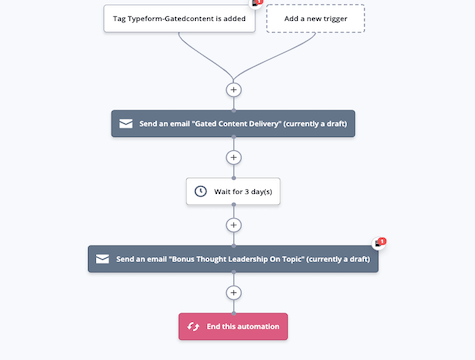
Czy korzystasz z treści bramkowanych jako magnesu wiodącego? Ta automatyzacja ułatwia dostarczanie bramkowanych treści do kontaktów, które przesłały formularz, a następnie wysłanie e-maila uzupełniającego z dodatkową treścią na podobny temat.
Co to jest treść bramkowana?
Treści bramkowane to wszelkie treści, do których nie można uzyskać dostępu, dopóki ktoś nie prześle swoich danych kontaktowych. Niektóre popularne typy treści bramkowanych obejmują:
- białe papiery
- Webinaria
- E-booki
- Listy kontrolne
- Szablony
- Poradniki
Możesz używać treści bramkowanych jako techniki generowania leadów — oferowanie treści w zamian za informacje o kontakcie prowadzi do wyższych współczynników konwersji niż oferowanie niczego. Po uzyskaniu informacji o kontakcie możesz wysłać mu e-maile uzupełniające lub e-maile marketingowe, a nawet skontaktować się z zespołem sprzedaży.
Kiedy kontakt przekaże Ci swoje informacje w zamian za treści z bramkami, oczekuje, że treści te zostaną dostarczone do ich skrzynki odbiorczej JAK NAJSZYBCIEJ. Ta automatyzacja usuwa zadanie wysyłania bramkowanych treści z Twojego talerza. Gdy kontakt przesyła formularz treści z bramkami, automatycznie dostarczaj treści z bramkami do potencjalnego klienta, a następnie kontynuuj z innymi odpowiednimi treściami, aby utrzymać markę na pierwszym miejscu.
Ta automatyzacja działa z integracjami formularzy, takimi jak Typeform, Jotform i Unbounce. Przed zaimportowaniem tej automatyzacji upewnij się, że masz skonfigurowaną integrację formularza, a formularz treści z bramkami zintegrowany z kontem ActiveCampaign.
Oto, jak działa reguła automatyzacji „Integracja formularzy: dostarczanie Gated Content”:
- Automat jest uruchamiany, gdy kontakt przesyła formularz z treścią bramkowaną i przypisuje mu odpowiedni tag. W naszym przykładzie użyto Typeform, ale możesz dostosować wyzwalacz na podstawie integracji formularza.
- Automatyzacja wysyła do kontaktu e-mail z linkiem do zamkniętej treści. (Możesz również skorzystać z naszej integracji z Dropbox, aby dodać załącznik do wiadomości e-mail).
- Automatyzacja czeka 3 dni. Możesz dostosować ten krok oczekiwania.
- Automatyzacja wysyła do kontaktu e-mail uzupełniający z dodatkową zawartością. Wyślij kolejną pomocną, odpowiednią treść, aby zapewnić większą wartość swojemu potencjalnemu klientowi i utrzymać markę na pierwszym miejscu.
- Automatyzacja się kończy.

7. Integracja formularza: uzupełnienie formularza zwrotnego
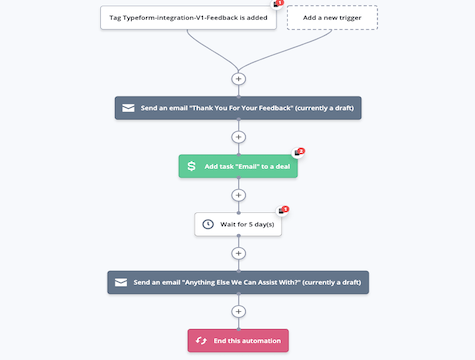
Pokaż swoim kontaktom, że słuchasz ich opinii dzięki tej automatyzacji. Gdy kontakt prześle opinię, wyślij wiadomość e-mail z podziękowaniem i osobisty kontakt na podstawie jego opinii.
Jeśli zbierasz opinie za pomocą integracji formularzy, takiej jak Typeform, Jotform lub Unbounce, ta automatyzacja ułatwia sprawienie, aby Twoje kontakty poczuły się wysłuchane i dowiedzą się więcej o ich opiniach. Gdy osoba kontaktowa przesyła formularz opinii, ta automatyzacja pozwala podziękować mu za opinię i przypisać członkowi zespołu zadanie, które będzie wymagało spersonalizowanej odpowiedzi. Na koniec automatyzacja wysyła kontaktowi jeszcze jeden e-mail uzupełniający z pytaniem, czy potrzebuje czegoś więcej.
68% klientów, którzy odchodzą, robi to, ponieważ czują, że firma o nich nie dba. Nie pozwól, aby ci się to przytrafiło! Zbieranie opinii jest świetne, ale kontakt prawdziwej osoby z Twoimi kontaktami, aby dowiedzieć się więcej o ich doświadczeniach — zarówno negatywnych, jak i pozytywnych — pomaga budować lojalność klientów i zwiększa prawdopodobieństwo powtórnych zakupów.
Ta automatyzacja działa z integracjami formularzy, takimi jak Typeform, Jotform i Unbounce. Przed zaimportowaniem tej automatyzacji upewnij się, że masz skonfigurowaną integrację formularza i formularz opinii zintegrowany z kontem ActiveCampaign.
Oto jak działa reguła automatyzacji „Integracja formularzy: kontynuacja przesyłania informacji zwrotnych”:
- Automat jest uruchamiany, gdy kontakt prześle formularz opinii i zostanie mu odpowiednio przypisany tag. W naszym przykładzie użyto formularza Typeform, ale możesz dostosować wyzwalacz na podstawie integracji formularza i formularza opinii.
- Automatyzacja wysyła do kontaktu e-mail uzupełniający z podziękowaniem za ich opinie.
- Automat przypisuje zadanie właścicielowi transakcji lub innemu członkowi zespołu, aby skontaktował się z kontaktem za pomocą osobistego e-maila lub telefonu, aby dowiedzieć się więcej o ich opinii. Jeśli nie korzystasz z ActiveCampaign CRM, możesz zmienić ten krok na „Wyślij wiadomość e-mail z powiadomieniem” i wpisać odpowiedni e-mail dla swojego zespołu.
- Automatyzacja czeka 5 dni. Możesz dostosować ten krok oczekiwania w zależności od Twojej firmy.
- Automatyzacja wysyła do kontaktu e-mail uzupełniający z pytaniem, czy jest jeszcze coś, czego potrzebują.
- Automatyzacja się kończy.


8. Integracja formularzy: e-mail uzupełniający RSVP o wydarzeniu
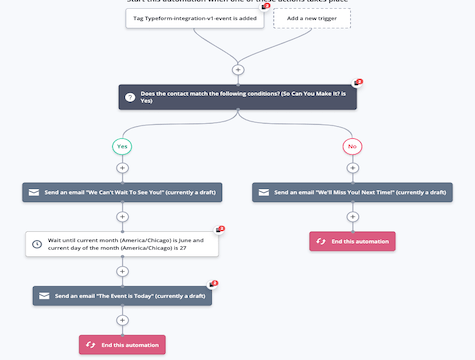
Czy zbierasz RSVP wydarzenia za pomocą formularza Typeform, Jotform lub Unbounce? Ta automatyzacja ułatwia wysyłanie kolejnych wiadomości e-mail do kontaktów, które odpowiadają na Twoje wydarzenie.
(Ta automatyzacja została zbudowana z myślą o szablonie Typeform „Grand Opening Invitation”, ale można go dostosować do integracji formularzy, z których korzysta Twoja firma do zbierania i śledzenia odpowiedzi na pytania dotyczące zdarzeń).
Jeśli kontakt odpowie „tak”, możesz automatycznie wysłać mu przyjazny e-mail z przypomnieniem o wydarzeniu z wszelkimi informacjami lub szczegółami, które muszą znać przed wielkim dniem. Gdy wydarzenie jest już za jeden dzień, automatyzacja wyśle im wiadomość e-mail z przypomnieniem o wydarzeniu, aby nie przegapili.
Jeśli osoba kontaktowa odpowie „nie”, możesz wysłać jej wiadomość e-mail z informacją, że przegapisz ją na wydarzeniu i masz nadzieję, że następnym razem dołączą do Ciebie. Jeśli masz harmonogram innych nadchodzących wydarzeń, udostępnij je w tej wiadomości i zachęć swój kontakt do wzięcia w nim udziału.
Możesz także użyć tej automatycznej wiadomości e-mail z potwierdzeniem potwierdzenia webinaru, aby wysłać e-maile z przypomnieniem o webinarze do kontaktów, które odpowiedziały „tak” na Twój webinar i udostępnić informacje o innych nadchodzących webinariach kontaktom, które odpowiedziały „nie”.
Przed zaimportowaniem tej automatyzacji skonfiguruj integrację Typeform, Unbounce, Jotform lub innego formularza. Upewnij się, że masz skonfigurowany formularz do zbierania odpowiedzi na pytania dotyczące wydarzeń i skonfiguruj niestandardowe pole w ActiveCampaign, aby śledzić odpowiedzi na formularze RSVP.
Oto, jak działa reguła automatyzacji „Integracja formularzy: wiadomość e-mail z potwierdzeniem zgłoszenia w sprawie zdarzenia”:
- Automatyzacja jest uruchamiana, gdy kontakt wypełni formularz RSVP zdarzenia. W naszym przykładzie używamy integracji Typeform, ale możesz dostosować automatyzację do pracy z dowolną integracją formularzy.
- Warunek „Jeżeli/Inaczej” sprawdza, czy kontakt odpowiedział „Tak” za pośrednictwem formularza potwierdzenia zdarzenia. (Upewnij się, że mapujesz to pole ze zintegrowanego formularza do ActiveCampaign, zanim automatyzacja zostanie uruchomiona.) Osoby, które mogą uczestniczyć, idą ścieżką „Tak”. Ludzi, którzy nie mogą iść ścieżką „nie”.
- Jeśli kontakt odpowiedział „Tak”, automatyzacja wyśle do kontaktu kolejną wiadomość e-mail. W tym e-mailu poinformuj osobę kontaktową, jak bardzo cieszysz się, że weźmie udział w Twoim wydarzeniu, i podziel się wszelkimi szczegółami, które muszą znać wcześniej.
- Automatyka czeka do daty zdarzenia. Możesz dostosować to do dnia wydarzenia. Jeśli używasz tego formularza i automatyzacji dla wielu wydarzeń, możesz dodać niestandardowe pole oparte na dacie dla daty wydarzenia kontaktu, a następnie ustawić krok oczekiwania na oczekiwanie na datę w polu niestandardowym.
- Automatyzacja wysyła do kontaktu wiadomość e-mail z przypomnieniem, że wydarzenie jest dzisiaj. Pamiętaj, aby udostępnić wszelkie szczegóły z ostatniej chwili, takie jak wskazówki dojazdu do lokalizacji lub informacje o parkingu.
- Jeśli kontakt odpowiedział „Nie”, automatyzacja wyśle do kontaktu kolejną wiadomość e-mail. W tym e-mailu poinformuj swoją osobę kontaktową, że przepraszasz, że nie możesz tego zrobić, ale masz nadzieję, że zobaczysz ją na przyszłym wydarzeniu. Jeśli masz kalendarz wydarzeń, teraz jest świetny moment, aby podzielić się nim ze swoim kontaktem i zachęcić go do zapisania się na przyszłe wydarzenie.
- Automatyzacja się kończy.

9. Integracja formularzy: e-mail uzupełniający quiz
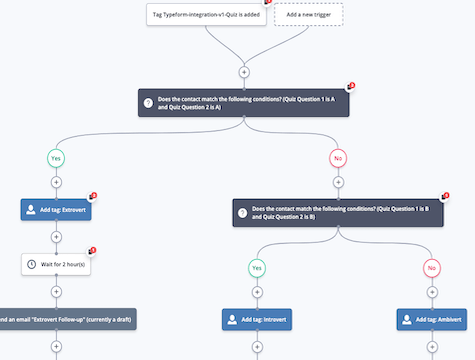
Czy używasz quizu do generowania leadów na swojej stronie? Użyj tej automatyzacji, aby skontaktować się z kontaktami, którzy wzięli udział w quizie w Twojej witrynie.
Quizy związane z generowaniem leadów to świetny sposób na zaangażowanie kontaktów i generowanie leadów w Twojej witrynie. Ta automatyzacja umożliwia automatyczne wysyłanie wiadomości e-mail z kontynuacją quizu do kontaktów z wynikami quizu i wszelkimi innymi informacjami, które chcesz udostępnić — na przykład rekomendacją produktu na podstawie ich odpowiedzi.
Ta automatyzacja została zbudowana z myślą o szablonie Typeform „Personality Quiz”, ale możesz go dostosować w oparciu o integrację formularzy używaną w formularzach zgłoszeniowych do quizu. Ta automatyzacja działa świetnie z formularzami Typeform, Jotform i Unbounce.
Przed zaimportowaniem tej automatyzacji skonfiguruj integrację Typeform, Jotform, Unbounce lub innej formy. Upewnij się, że masz skonfigurowany zintegrowany formularz, aby tagować kontakty na podstawie przesłanych przez nich formularzy quizu i mapować pola quizu z integracji formularza.
Oto jak działa reguła automatyzacji „Integracja formularzy: e-mail uzupełniający do quizu”:
- Automat jest uruchamiany, gdy do kontaktu zostanie przypisany tag wskazujący, że przesłał quiz, który skonfigurowałeś poprzez integrację formularza. W naszym przykładzie używamy quizu osobowości Typeform. Dostosuj wyzwalacz na podstawie tego, jak otagujesz kontakt, który przesłał quiz.
- Krok Jeżeli/Inaczej sprawdza, czy kontakt odpowiedział w określony sposób na pytanie 1 i pytanie 2. W naszym przykładzie sprawdzamy, czy kontakt odpowiedział zarówno na pytanie 1, jak i na pytanie 2 za pomocą A. Możesz dostosować te działania i logikę w oparciu o skonfigurowaną integrację i quiz.
- Jeśli kontakt odpowiedział na oba pytania literą A, automatyzacja przypisuje kontaktowi tag na podstawie wyników quizu. W naszym przykładzie quizu osobowości przypisujemy do kontaktu tag „Ekstrawertyk”.
- Automatyzacja czeka 2 godziny. Możesz dostosować ten krok oczekiwania w zależności od tego, jak długo chcesz czekać na wysłanie kolejnej wiadomości e-mail po tym, jak kontakt zakończy quiz.
- Automatyzacja wysyła wiadomość e-mail z kontynuacją quizu z wiadomościami specyficznymi dla wyników quizu kontaktu.
- Jeśli kontakt nie odpowiedział na oba pytania za pomocą A, a krok Jeśli/W przeciwnym razie sprawdza, czy kontakt odpowiedział zarówno na pytanie 1, jak i na pytanie 2 za pomocą B.
- Jeśli kontakt odpowiedział na oba pytania za pomocą B, automatyzacja przypisuje kontaktowi tag na podstawie wyników quizu. W naszym przykładzie quizu osobowości przypisujemy do kontaktu tag „Introwertyk”.
- Automatyzacja czeka 2 godziny. Możesz dostosować ten krok oczekiwania w zależności od tego, jak długo chcesz czekać na wysłanie kolejnej wiadomości e-mail po tym, jak kontakt zakończy quiz.
- Automatyzacja wysyła wiadomość e-mail z kontynuacją quizu z wiadomościami specyficznymi dla wyników quizu kontaktu.
- Jeśli kontakt nie odpowiedział na oba pytania z B, automatyzacja przypisuje kontaktowi tag na podstawie jego wyników quizu. W naszym przykładzie quizu osobowości przypisujemy do kontaktu tag „Ambivert”.
- Automatyzacja czeka 2 godziny. Możesz dostosować ten krok oczekiwania w zależności od tego, jak długo chcesz czekać na wysłanie kolejnej wiadomości e-mail po tym, jak kontakt zakończy quiz.
- Automatyzacja wysyła wiadomość e-mail z kontynuacją quizu z wiadomościami specyficznymi dla wyników quizu kontaktu.
- Automatyzacja się kończy.

10. Integracja formularzy: Przetwarzaj zamówienie z formularza
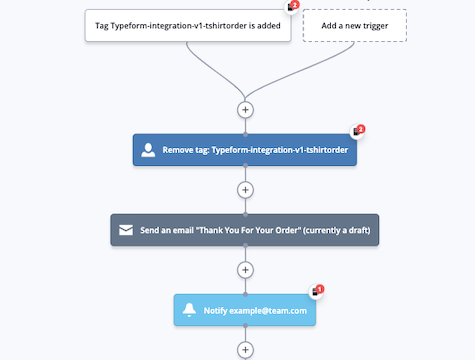
Czy zbierasz zamówienia klientów za pomocą formularza Typeform, Jotform lub Unbounce? Ta automatyzacja ułatwia przetwarzanie zamówienia i udostępnianie szczegółów zamówienia klientowi.
(Ta automatyzacja została zbudowana z myślą o szablonie Typeform „T-Shirt Order Form”, ale można go dostosować do integracji formularzy, z których korzysta Twoja firma do zbierania zamówień klientów).
Gdy klient składa zamówienie za pośrednictwem zintegrowanego formularza zamówienia online, ta automatyzacja wysyła do niego wiadomość e-mail z podziękowaniem za zamówienie. Możesz nawet dołączyć kod rabatowy przy następnym zakupie lub informacje o programie lojalnościowym.
W tym samym czasie Twój wewnętrzny lub zewnętrzny zespół realizujący zamówienia automatycznie otrzymuje powiadomienie z informacjami o zamówieniu klienta, aby mógł rozpocząć jego przetwarzanie.
Gdy klient otrzyma zamówienie, wyślij mu wiadomość e-mail z pytaniem, czy jest zadowolony z zakupu. Możesz również dołączyć formularz opinii lub poprosić o sprawdzenie nowego zakupu.
Przed zaimportowaniem tej automatyzacji skonfiguruj integrację Typeform, Unbounce, Jotform lub innego formularza. Upewnij się, że masz skonfigurowany formularz zintegrowany do tagowania kontaktów, gdy przesyłają formularz zamówienia.
Oto jak działa receptura automatyzacji „Integracja formularzy: kolejność procesu z formularza”:
- Automat jest uruchamiany, gdy kontakt prześle zintegrowany formularz zamówienia i zostanie mu przypisany odpowiedni tag. W naszym przykładzie używamy szablonu „T-Shirt Order Form” Typeform. Dostosuj ten wyzwalacz do tego, co jest potrzebne do integracji formularza.
- Automatyzacja usuwa tag formularza zamówienia kontaktu, dzięki czemu kontakt może złożyć więcej zamówień w przyszłości i zostać ponownie wprowadzony do automatyzacji.
- Automatyzacja wysyła powiadomienie do wewnętrznego lub zewnętrznego zespołu realizującego z informacjami o zamówieniu kontaktu, aby mógł on przetworzyć zamówienie.
- Automatyzacja czeka 1 tydzień. Możesz dostosować czas na tym etapie oczekiwania, aby dopasować go do tego, ile czasu zajmuje Twoim klientom otrzymanie zamówienia.
- Automatyzacja wysyła do kontaktu wiadomość e-mail z pytaniem, czy jest zadowolony z zakupu. Możesz również dołączyć formularz opinii lub poprosić o sprawdzenie nowego zakupu.
- Automatyzacja się kończy.

11. Unbounce: seria powitalna oparta na wariancie formularza
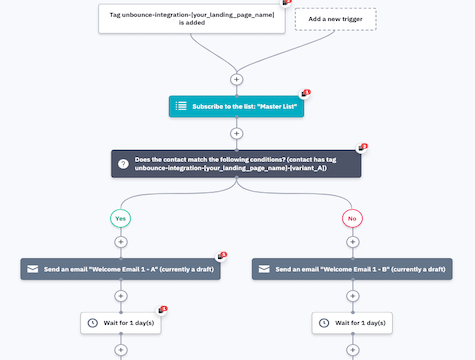
Wysyłaj swoim kontaktom różne serie powitalne w zależności od wariantu formularza Unbounce, który przesłali. Podczas testowania A/B odmian formularzy Unbounce upewnij się, że komunikaty w serii powitalnej odpowiadają komunikatom w formularzu.
Dostarczaj treści, których oczekują Twoje kontakty, dostosowując wiadomości na podstawie przesłanego wariantu formularza. Dopasowanie wiadomości zapewnia Twoim kontaktom bardziej przejrzyste i spójne środowisko od formularza do wiadomości e-mail. Jeśli użyjesz tej samej ogólnej serii powitalnej dla wszystkich swoich kontaktów, może to spowodować mylące i negatywne wrażenia klientów.
Możesz użyć tej automatyzacji z regułą automatyzacji Unbounce: Testuj warianty formularzy, aby określić, który formularz działa lepiej i wysyłać do kontaktów dostosowane wiadomości.
Gdy kontakt przesyła formularz Unbounce, Unbounce oznacza go na podstawie przesłanego wariantu. Użyj tej automatyzacji, aby dostarczać różne powitalne wiadomości e-mail do kontaktów oznaczonych jako Wariant A w porównaniu do osób oznaczonych Wariantem B.
Przed zaimportowaniem tej automatyzacji upewnij się, że masz skonfigurowaną integrację Unbounce i warianty formularzy zintegrowane z kontem ActiveCampaign.
Oto jak działa reguła automatyzacji „Unbounce: Welcome Series Based on Form Variant”:
- Automatyzacja jest uruchamiana, gdy kontakt prześle dowolny wariant formularza Unbounce i zostanie mu przypisany odpowiedni tag w ActiveCampaign. Pamiętaj, aby dostosować tę regułę do tagu podanego w konkretnym formularzu Unbounce.
- Automatyzacja zapisuje Twój kontakt na wybraną przez Ciebie listę. W naszym przykładzie dodajemy kontakt do naszej Master List.
- Warunek Jeśli/Inaczej sprawdza, czy formularz Unbounce otagował Twój kontakt w Wariancie A. Jeśli testujesz więcej niż dwa warianty, utwórz więcej akcji i wiadomości Jeśli/Inaczej.
- Jeśli kontakt posiada tag Wariantu A, automatyzacja wysyła mu pierwszą wiadomość e-mail z serii powitalnej Wariantu A. Pamiętaj, aby dostosować tę wiadomość powitalną do języka i wzoru użytego w wariancie formularza.
- Automatyzacja czeka 1 dzień. Możesz dostosować ten krok oczekiwania do wszystkiego, co ma sens dla Twojej firmy.
- Automatyzacja wysyła do kontaktu drugi e-mail z serii powitalnej Wariantu A. Jeśli Twoja seria powitalna trwa dłużej niż 2 e-maile, możesz później dodać więcej kroków oczekiwania i działań.
- Jeżeli kontakt nie posiada tagu Variant A, możemy założyć, że ma tag Variant B. Automatyzacja wysyła im pierwszą wiadomość e-mail z serii powitalnej Wariantu B. Pamiętaj, aby dostosować tę wiadomość powitalną do języka i wzoru użytego w wariancie formularza.
- Automatyzacja czeka 1 dzień. Możesz dostosować ten krok oczekiwania do wszystkiego, co ma sens dla Twojej firmy.
- Automatyzacja wysyła do kontaktu drugi e-mail z serii powitalnej Wariantu B. Jeśli Twoja seria powitalna trwa dłużej niż 2 e-maile, możesz później dodać więcej kroków oczekiwania i działań.
- Automatyzacja się kończy.

12. Unbounce: Przetestuj warianty treści z bramkami
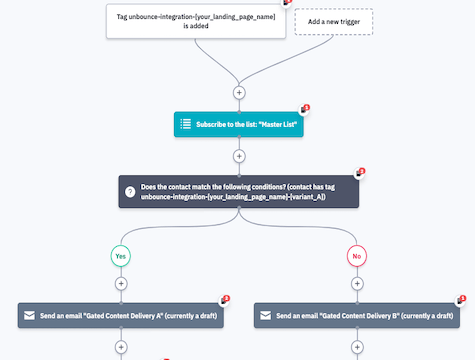
Przetestuj A/B warianty treści bramkowanych, aby zobaczyć, które treści konwertują więcej potencjalnych klientów. Ta automatyzacja ułatwia dostarczanie wariantów treści z bramkami kontaktom, które przesyłają formularz Unbounce, a następnie śledzenie, które fragmenty treści z bramkami prowadzą do wyższych współczynników konwersji.
Treści bramkowane to wszelkie treści, do których nie można uzyskać dostępu, dopóki ktoś nie prześle swoich danych kontaktowych. Niektóre popularne typy treści bramkowanych obejmują:
- białe papiery
- Webinaria
- E-booki
- Listy kontrolne
- Szablony
- Poradniki
Przy tak wielu różnych rodzajach treści bramkowanych do wyboru, skąd masz wiedzieć, które z nich będą najbardziej rezonować z Twoimi kontaktami? Użyj funkcji Unbounce, aby przypisać różne warianty treści bramkowanych do różnych kontaktów, a następnie dostarczaj treści bramkowane i śledź, które treści działają lepiej z tą automatyzacją.
Gdy kontakt przekaże Ci swoje informacje w zamian za treści z bramkami, oczekuje, że treści te zostaną dostarczone do ich skrzynki odbiorczej JAK NAJSZYBCIEJ. Ta automatyzacja zdejmuje zadanie dostarczania treści z bramkami z Twojego talerza.
Gdy kontakt prześle formularz Unbounce z bramkowaną treścią, funkcja Unbounce oznacza go Wariantem A lub Wariantem B. Użyj tej automatyzacji, aby dostarczyć wariant treści A lub B do potencjalnego klienta, a następnie śledzić, który fragment treści prowadzi do większej liczby konwersji. Możesz użyć raportowania celów, aby sprawdzić, czy więcej kontaktów, które otrzymały wariant A lub wariant B, dokonało konwersji (lub spełniło inny warunek celu).
Przed zaimportowaniem tej automatyzacji upewnij się, że masz skonfigurowaną integrację Unbounce, a formularz treści z bramkami zintegrowany z kontem ActiveCampaign.
Here's how the “Unbounce: Test Gated Content Variants” automation recipe works:
- The automation is triggered when a contact submits your Unbounce gated content form and is assigned the corresponding tag in ActiveCampaign. Make sure you adjust this trigger to the tag provided by your specific Unbounce form.
- The automation subscribes your contact to a list of your choice. In our example, we add the contact to our Master List.
- An If/Else condition checks if your Unbounce form tagged your contact with Variant A. If you're testing out more than 2 variants, create more If/Else actions and messages.
- If the contact has the Variant A tag, the automation sends them an email with a link to your first gated content variant. You can also attach a PDF to your email via our Dropbox integration.
- The automation waits 3 months. Adjust these wait step to what makes sense for your business's typical sales cycle.
- A goal step checks to see if any contact in the Variant A pathway meets a condition at any time during the automation. Set 2 conditions for this goal step: Whatever you are using to measure the success of your gated content variants, and the specific tag assigned to the first content variant. For example, you can set this goal condition to “Has Tag Variant A” and “Has Made a Purchase” to track conversions of contacts who received the first content variant.
- If a contact meets the Variant A goal step, the automation sends them a thank you email. (Any contacts who do not complete the goal exit the automation before this step.)
- If the contact does not have the Variant A tag, we can assume they have the Variant B tag, so the automation sends them an email with a link to your second gated content variant. You can also attach a PDF to your email via our Dropbox integration.
- The automation waits 3 months. Adjust these wait step to what makes sense for your business's typical sales cycle.
- A goal step checks to see if any contact in the Variant B pathway meets a condition at any time during the automation. Set 2 conditions for this goal step: Whatever you are using to measure the success of your gated content variants, and the specific tag assigned to the second content variant. For example, you can set this goal condition to “Has Tag Variant B” and “Has Made a Purchase” to track conversions of contacts who received the second content variant.
- If a contact meets the Variant B goal step, the automation sends them a thank you email. (Any contacts who do not complete the goal exit the automation before this step.)
- Automatyzacja się kończy.

13. Unbounce: Test Form Variants
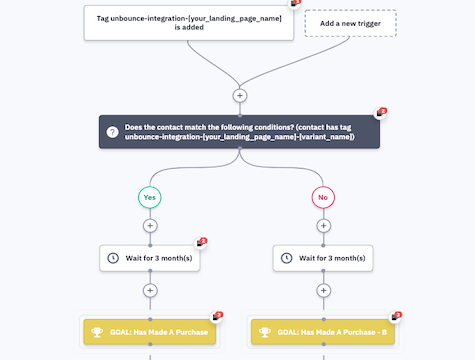
A/B test variations of your Unbounce forms to see which converts more contacts. This automation makes it easy to determine which form performs better based on a set goal, like purchases, page visits, or other tracked events.
When a contact submits your Unbounce form, Unbounce tags them based on which variant they submitted. Use this automation to track which form leads to more conversions. You can use goal reporting to see whether more contacts with tag Variant A or tag Variant B met the goal step in the automation.
This A/B testing strategy lets you figure out which form converts better, then only show that form to your contacts in the future.
Before importing this automation, make sure you have your Unbounce integration set up and your form variants integrated with your ActiveCampaign account.
Here's how the “Unbounce: Test Form Variants” automation recipe works:
- The automation is triggered when a contact submits a variant of your Unbounce form and is assigned the corresponding tag in ActiveCampaign. Make sure you adjust this trigger to the tag provided by your specific Unbounce form.
- An If/Else condition checks if your Unbounce form tagged your contact with Variant A. If you're testing out more than two variants, create more If/Else actions and messages.
- If the contact has the Variant A tag, the automation waits 3 months. Adjust these wait step to what makes sense for your business's typical sales cycle. This wait step could also be how long you want the testing phase to be before you determine which form wins.
- A goal step checks to see if any contact in the Variant A pathway meets a condition at any time during the automation. Set 2 conditions for this goal step: Whatever you are using to measure the success of your form variants, and the specific tag assigned to the first form variant. For example, you can set this goal condition to “Has Tag Variant A” and “Has Made a Purchase” to track conversions of contacts who filled out the first form variant.
- If the contact does not have the Variant A tag, we can assume they have the Variant B tag. In the Variant B pathway, the automation waits 3 months. Adjust these wait step to what makes sense for your business's typical sales cycle or how long you want the testing phase to be.
- A goal step checks to see if any contact in the Variant B pathway meets a condition at any time during the automation. Set 2 conditions for this goal step: Whatever you are using to measure the success of your form variants, and the specific tag assigned to the second form variant. For example, you can set this goal condition to “Has Tag Variant B” and “Has Made a Purchase” to track conversions of contacts who received the second form variant.
- Automatyzacja się kończy.

